Excel 2016高效办公
Excel 2016高效办公基本信息
| 中文名 | Excel 2016高效办公 | 出版社 | 清华大学出版社 |
|---|
第1篇 新手入门
第1章 Excel2016的入门基础
1.1 Excel的三大元素4
1.1.1 工作簿4
1.1.2 工作表4
1.1.3 单元格4
1.2 Excel2016的安装与卸载5
1.2.1 安装Excel20165
1.2.2 卸载Excel20166
1.3 启动与退出Excel20166
1.3.1 启动Excel20167
1.3.2 退出Excel20167
1.4 Excel2016的工作界面8
1.4.1 认识Excel的工作界面9
1.4.2 自定义功能区12
1.4.3 自定义状态栏14
1.5 高效办公技能实战15
1.5.1 最小化功能区15
1.5.2 个性化快速访问工具栏16
1.6 高手解惑17
第2章 工作表与工作簿的基本操作
2.1 Excel工作簿的基本操作20
2.1.1 创建空白工作簿20
2.1.2 使用模板创建工作簿21
2.1.3 保存工作簿21
2.1.4 打开工作簿22
2.1.5 关闭工作簿23
2.2 Excel工作表的基本操作24
2.2.1 插入与删除工作表24
2.2.2 选择单个或多个工作表26
2.2.3 工作表的复制和移动27
2.2.4 重命名工作表29
2.2.5 设置工作表标签颜色30
2.2.6 显示和隐藏工作表31
2.3 高效办公技能实战32
2.3.1 使用模板快速创建销售报表32
2.3.2 修复损坏的工作簿34
2.4 高手解惑35
第3章 行、列与单元格的基本操作
3.1 行、列的基本操作38
3.1.1 选中行或列38
3.1.2 插入行和列40
3.1.3 删除行和列41
3.1.4 隐藏行和列41
3.1.5 调整列宽或行高42
3.1.6 显示隐藏的行和列44
3.2 单元格的基本操作46
3.2.1 选中单元格46
3.2.2 合并单元格49
3.2.3 拆分单元格50
3.2.4 插入单元格51
3.2.5 删除单元格52
3.2.6 清除单元格52
3.3 复制与移动单元格区域53
3.3.1 使用鼠标复制与移动单元格区域53
3.3.2 利用剪贴板复制与移动单元格区域54
3.3.3 用插入方式复制单元格区域55
3.4 高效办公技能实战56
3.4.1 隐藏内容单元格区域外的所有行和列56
3.4.2 修改员工信息表57
3.5 高手解惑58
第4章 输入与编辑工作表中的数据
4.1 在单元格中输入数据62
4.1.1 输入文本62
4.1.2 输入数值63
4.1.3 输入日期和时间64
4.1.4 输入特殊符号65
4.1.5 导入外部数据65
4.2 设置单元格的数据类型67
4.2.1 常规格式67
4.2.2 数值格式67
4.2.3 货币格式68
4.2.4 会计专用格式69
4.2.5 日期和时间格式70
4.2.6 百分比格式71
4.2.7 分数格式73
4.2.8 科学记数格式73
4.2.9 文本格式74
4.2.10 特殊格式75
4.2.11 自定义格式75
4.3 快速填充单元格数据76
4.3.1 使用填充柄填充76
4.3.2 使用填充命令填充77
4.3.3 使用数值序列填充78
4.3.4 使用文本序列填充79
4.3.5 使用日期/时间序列填充80
4.3.6 使用自定义序列填充81
4.4 修改与编辑数据82
4.4.1 通过编辑栏修改82
4.4.2 在单元格中直接修改83
4.4.3 删除单元格中的数据83
4.4.4 查找和替换数据84
4.5 高效办公技能实战86
4.5.1 快速填充员工考勤表86
4.5.2 制作员工信息登记表88
4.6 高手解惑90
第5章 查看与打印工作表
5.1 使用视图方式查看94
5.1.1 普通查看94
5.1.2 页面布局查看94
5.1.3 分页视图查看95
5.2 对比查看数据96
5.2.1 在多窗口中查看96
5.2.2 拆分查看98
5.3 查看其他区域的数据99
5.3.1 冻结工作表中的行与列99
5.3.2 缩放查看工作表100
5.3.3 隐藏与显示隐藏数据101
5.4 设置打印页面102
5.4.1 页面设置102
5.4.2 设置页边距103
5.4.3 设置页眉和页脚104
5.5 打印工作表105
5.5.1 打印预览105
5.5.2 打印当前活动工作表106
5.5.3 仅打印指定区域106
5.5.4 添加打印标题107
5.6 高效办公技能实战108
5.6.1 为工作表插入批注108
5.6.2 打印网格线、行号与列标111
5.7 高手解惑111
第2篇 修饰与美化工作表
第6章 通过格式美化工作表
6.1 单元格的设置116
6.1.1 设置字体和字号116
6.1.2 设置字体颜色117
6.1.3 设置背景颜色和图案119
6.2 设置对齐方式121
6.2.1 对齐方式121
6.2.2 自动换行123
6.3 设置工作表的边框123
6.3.1 使用功能区设置边框线123
6.3.2 使用对话框设置边框线124
6.4 快速设置表格样式125
6.4.1 套用浅色样式美化表格126
6.4.2 套用中等深浅样式美化表格126
6.4.3 套用深色样式美化表格127
6.5 自动套用单元格样式127
6.5.1 套用单元格文本样式128
6.5.2 套用单元格背景样式128
6.5.3 套用单元格标题样式129
6.5.4 套用单元格数字样式129
6.6 高效办公技能实战130
6.6.1 自定义单元格样式130
6.6.2 美化物资采购清单131
6.7 高手解惑134
第7章 使用图片美化工作表
7.1 插入图片138
7.1.1 插入本地图片138
7.1.2 插入联机图片139
7.2 设置图片格式140
7.2.1 应用图片样式140
7.2.2 调整图片大小140
7.2.3 调整图片颜色143
7.2.4 为图片添加艺术效果144
7.2.5 添加图片边框144
7.2.6 添加图片效果145
7.3 高效办公技能实战148
7.3.1 为工作表添加图片背景148
7.3.2 使用图片美化工作表149
7.4 高手解惑154
第8章 使用图形美化工作表
8.1 使用自选形状156
8.1.1 绘制规则形状156
8.1.2 绘制不规则形状157
8.1.3 在形状中添加文字157
8.1.4 设置形状样式158
8.1.5 添加形状效果158
8.2 使用SmartArt图形159
8.2.1 创建SmartArt图形160
8.2.2 改变SmartArt图形的布局160
8.2.3 更改SmartArt图形的样式161
8.2.4 更改SmartArt图形的颜色162
8.2.5 调整SmartArt图形的大小162
8.3 使用文本框162
8.3.1 插入文本框163
8.3.2 设置文本框格式163
8.4 使用艺术字164
8.4.1 添加艺术字164
8.4.2 修改艺术字文本165
8.4.3 设置艺术字字体与字号165
8.4.4 设置艺术字样式165
8.5 高效办公技能实战167
8.5.1 使用Excel进行屏幕截图167
8.5.2 绘制订单处理流程图167
8.6 高手解惑169
第9章 使用图表分析工作表数据
9.1 认识图表的组成172
9.2 创建图表的方法174
9.2.1 使用快捷键创建图表175
9.2.2 使用功能区创建图表175
9.2.3 使用图表向导创建图表176
9.3 创建各种类型的图表176
9.3.1 使用柱形图显示数据的差距176
9.3.2 使用折线图显示连续数据的变化177
9.3.3 使用饼图显示数据比例关系178
9.3.4 使用条形图显示数据的差别178
9.3.5 使用面积图显示数据部
分与整体的关系179
9.3.6 使用散点图显示数据的分布179
9.3.7 使用股价图显示股价涨跌180
9.3.8 使用曲面图显示数据180
9.3.9 使用圆环图显示数据部分
与整体间关系181
9.3.10 使用气泡图显示数据分布情况181
9.3.11 使用雷达图显示数据比例182
9.4 创建迷你图表182
9.4.1 折线图182
9.4.2 柱形图183
9.4.3 盈亏图184
9.5 修改图表185
9.5.1 更改图表类型186
9.5.2 在图表中添加数据187
9.5.3 调整图表的大小189
9.5.4 移动与复制图表189
9.6 美化图表191
9.6.1 使用图表样式191
9.6.2 设置艺术字样式192
9.6.3 设置填充效果192
9.6.4 使用图片填充图表193
9.7 高效办公技能实战194
9.7.1 绘制产品销售统计图表194
9.7.2 输出制作好的图表198
9.8 高手解惑199
第3篇 公式与函数
第10章 单元格和单元格区域的引用
10.1 单元格的引用204
10.1.1 引用样式204
10.1.2 相对引用206
10.1.3 绝对引用206
10.1.4 混合引用207
10.1.5 三维引用207
10.1.6 循环引用208
10.2 使用引用210
10.2.1 输入引用地址210
10.2.2 引用当前工作表中的单元格213
10.2.3 引用当前工作簿中其他
工作表中的单元格214
10.2.4 引用其他工作簿中的单元格214
10.2.5 引用交叉区域215
10.3 单元格命名215
10.3.1 为单元格命名215
10.3.2 为单元格区域命名217
10.3.3 单元格命名的应用218
10.4 高效办公技能实战220
10.4.1 单元格引用错误原因分析220
10.4.2 制作销售统计报表220
10.5 高手解惑224
第11章 使用公式快速计算数据
11.1 认识公式226
11.1.1 基本概念226
11.1.2 运算符226
11.1.3 运算符优先级228
11.2 快速计算数据228
11.2.1 自动显示计算结果229
11.2.2 自动计算数据总和229
11.3 输入公式230
11.3.1 手动输入230
11.3.2 单击输入231
11.4 修改公式232
11.4.1 在单元格中修改232
11.4.2 在编辑栏中修改232
11.5 编辑公式233
11.5.1 移动公式233
11.5.2 复制公式234
11.5.3 隐藏公式235
11.6 公式审核237
11.6.1 什么情况下需要公式审核237
11.6.2 公式审核的方法237
11.7 高效办公技能实战239
11.7.1 将公式转化为数值239
11.7.2 检查员工加班统计表240
11.8 高手解惑243
第12章 使用函数快速处理数据
12.1 使用函数246
12.1.1 输入函数246
12.1.2 复制函数247
12.1.3 修改函数248
12.2 文本函数250
12.2.1 FIND函数250
12.2.2 LEFT函数251
12.2.3 TEXT函数252
12.3 日期与时间函数252
12.3.1 DATE函数253
12.3.2 YEAR函数253
12.3.3 WEEKDAY函数254
12.3.4 HOUR函数255
12.4 统计函数256
12.4.1 AVERAGE函数256
12.4.2 COUNT函数257
12.5 财务函数258
12.5.1 PMT函数258
12.5.2 DB函数258
12.6 数据库函数259
12.6.1 DMAX函数259
12.6.2 DCOUNT函数260
12.7 逻辑函数261
12.7.1 IF函数261
12.7.2 AND函数262
12.7.3 OR函数262
12.8 查找与引用函数263
12.8.1 CHOOSE函数263
12.8.2 INDEX函数264
12.9 自定义函数265
12.9.1 创建自定义函数266
12.9.2 使用自定义函数267
12.10 高效办公技能实战268
12.10.1 制作贷款分析表268
12.10.2 制作员工加班统计表270
12.11 高手解惑273
第4篇 高效分析数据
第13章 数据的筛选和排序
13.1 数据的筛选278
13.1.1 单条件筛选278
13.1.2 多条件筛选279
13.1.3 模糊筛选279
13.1.4 范围筛选280
13.1.5 高级筛选281
13.2 数据的排序282
13.2.1 单条件排序282
13.2.2 多条件排序284
13.2.3 按行排序285
13.2.4 自定义排序286
13.3 高效办公技能实战288
13.3.1 使用通配符筛选数据288
13.3.2 让表中序号不参与排序288
13.4 高手解惑290
第14章 条件格式与数据的有效性
14.1 使用条件格式294
14.1.1 设定条件格式294
14.1.2 管理条件格式295
14.1.3 清除条件格式295
14.2 突出显示单元格效果296
14.2.1 突出显示成绩不及格的学生296
14.2.2 突出显示本月的销售额297
14.2.3 突出显示姓名中包含“赵”的记录298
14.2.4 突出显示10个高分的学生298
14.2.5 突出显示高于平均分的学生299
14.3 套用单元格数据条格式300
14.3.1 用蓝色数据条显示成绩300
14.3.2 用红色数据条显示工资301
14.4 套用单元格颜色格式302
14.4.1 用绿-黄-红颜色显示成绩302
14.4.2 用红-白-蓝颜色显示工资302
14.4.3 用绿-黄颜色显示销售额303
14.5 设置数据验证规则303
14.5.1 数据验证允许的数据格式类型304
14.5.2 设置员工工号的长度304
14.5.3 设置输入错误时的警告信息305
14.5.4 设置输入前的提示信息306
14.5.5 添加员工性别列表307
14.5.6 设置入职日期范围308
14.5.7 自定义数据验证规则309
14.6 检测无效的数据310
14.6.1 圈定无效数据310
14.6.2 清除圈定数据312
14.7 高效办公技能实战312
14.7.1 用三色交通灯显示销售业绩312
14.7.2 清除数据验证设置313
14.8 高手解惑313
第15章 数据的分类汇总与合并计算
15.1 数据的分类汇总316
15.1.1 简单分类汇总316
15.1.2 多重分类汇总317
15.1.3 分级显示数据318
15.1.4 清除分类汇总319
15.2 数据的合并计算320
15.2.1 按位置合并计算320
15.2.2 按分类合并计算322
15.3 高效办公技能实战323
15.3.1 分类汇总材料采购表323
15.3.2 分类汇总销售统计表326
15.4 高手解惑328
第16章 数据透视表与数据透视图
16.1 创建数据透视表330
16.1.1 手动创建数据透视表330
16.1.2 自动创建数据透视表331
16.2 编辑数据透视表332
16.2.1 设置数据透视表字段332
16.2.2 设置数据透视表布局336
16.2.3 设置数据透视表样式337
16.2.4 刷新数据透视表数据338
16.3 创建数据透视图338
16.3.1 利用源数据创建338
16.3.2 利用数据透视表创建340
16.4 编辑数据透视图341
16.4.1 使用字段按钮341
16.4.2 设置数据透视图格式343
16.5 高效办公技能实战344
16.5.1 移动与清除数据透视表344
16.5.2 数据透视表字段名无效345
16.6 高手解惑346
第5篇 行业应用案例
第17章 Excel在会计报表中的应用
17.1 制作资产负债表350
17.1.1 创建资产负债表350
17.1.2 美化资产负债表358
17.2 制作现金流量表359
17.2.1 创建现金流量表359
17.2.2 现金流量区域内的数值计算361
17.2.3 制作现金流量汇总表364
17.3 制作利润表369
17.3.1 编制利润表369
17.3.2 创建费用统计图表373
第18章 Excel在人力资源管理中的应用
18.1 设计人力资源招聘流程表378
18.1.1 插入艺术字378
18.1.2 制作流程图379
18.1.3 保存流程表381
18.2 设计员工基本资料登记表382
18.2.1 建立员工基本资料登记表382
18.2.2 设置边框与填充383
18.2.3 添加批注384
18.3 设计员工年假表385
18.3.1 建立表格386
18.3.2 计算工龄387
18.3.3 计算年假天数388
18.4 设计出勤管理表389
18.4.1 创建出勤管理表389
18.4.2 添加表格边框及补充信息392
18.4.3 设置数据验证394
第19章 Excel在行政管理中的应用
19.1 设计会议记录表398
19.1.1 新建会议记录表398
19.1.2 设置文字格式399
19.1.3 设置表格边框400
19.2 设计员工通讯录401
19.2.1 新建员工通讯录402
19.2.2 设置文字格式403
19.2.3 设置表格边框与底纹404
19.3 设计来客登记表405
19.3.1 新建访客登记表405
19.3.2 设置单元格格式406
19.3.3 添加边框406
19.4 设计办公用品领用登记表407
19.4.1 新建表格407
19.4.2 设置数据验证409
第20章 Excel在工资管理中的应用
20.1 企业员工销售业绩奖金管理412
20.1.1 统计销售员当月的总销售额412
20.1.2 计算每位销售员的业绩奖金提成率413
20.1.3 计算每位销售员当月的业绩奖金额415
20.1.4 评选本月最佳销售奖的归属者415
20.2 企业员工福利待遇管理416
20.2.1 计算员工的住房补贴金额417
20.2.2 计算员工的伙食补贴金额417
20.2.3 计算员工的交通补贴金额418
20.2.4 计算员工的医疗补贴金额418
20.2.5 合计员工的总福利金额419
20.3 企业员工考勤扣款与全勤奖管理419
20.3.1 计算员工考勤扣款金额420
20.3.2 评选哪些员工获得本月的全勤奖420
20.4 统计员工当月实发工资421
20.4.1 获取员工相关的应发金额421
20.4.2 计算应扣个人所得税金额425
20.4.3 计算每位员工当月实发工资金额426
20.4.4 创建每位员工的工资条427
第6篇 高手办公秘籍
第21章 使用宏的自动化功能提升工作效率
21.1 宏的基本概念434
21.1.1 什么是宏434
21.1.2 宏的开发工具435
21.2 宏的基本操作436
21.2.1 录制宏436
21.2.2 编辑宏438
21.2.3 运行宏439
21.3 管理宏441
21.3.1 提高宏的安全性441
21.3.2 自动启动宏442
21.3.3 宏出现错误时的处理方法442
21.4 高效办公技能实战443
21.4.1 录制自动排序的宏443
21.4.2 保存带宏的工作簿444
21.5 高手解惑444
第22章 Excel2016与其他组件的协同办公
22.1 Excel与Word之间的协作446
22.1.1 在Word文档中创建Excel工作表446
22.1.2 在Word中调用Excel工作表447
22.1.3 在Word文档中编辑Excel工作表448
22.2 Excel和PowerPoint之间的协作448
22.2.1 在PowerPoint中调用Excel工作表448
22.2.2 在PowerPoint中调用Excel图表449
22.3 高效办公技能实战450
22.3.1 逐个打印工资条450
22.3.2 创建为演示文稿454
22.4 高手解惑454
第23章 Excel2016数据的共享与安全
23.1 Excel工作簿的共享458
23.1.1 将工作簿保存到云端OneDrive458
23.1.2 通过电子邮件共享459
23.1.3 向存储设备中传输460
23.1.4 在局域网中共享工作簿461
23.2 保护Excel工作簿462
23.2.1 标记为最终状态462
23.2.2 用密码进行加密463
23.2.3 保护当前工作表464
23.2.4 不允许在单元格中输入内容466
23.2.5 不允许插入或删除工作表467
23.2.6 限制访问工作簿467
23.2.7 添加数字签名468
23.3 高效办公技能实战468
23.3.1 检查文档的兼容性468
23.3.2 恢复未保存的工作簿469
23.4 高手解惑470 2100433B
Excel 2016高效办公造价信息
《Excel 2016高效办公》是2017年9月1日清华大学出版社出版的一本图书。图书作者是刘玉红、王攀登。
本书以零基础讲解为宗旨,用实例引导读者深入学习,采取“新手入门→修饰与美化工作表→公式与函数→高效分析数据→行业应用案例→高手办公秘籍”的讲解模式,深入浅出地讲解Excel办公操作及实战技能。
Excel 2016高效办公常见问题
-
autoCAD 2010以上版本都支持,天正建筑2016破解版http://www.ddooo.com/softdown/80468.htm,有详细的说明及图文安装教程。
-
JGJ16-2008已发,请查收!
-
根据个人的经验,给你提几个切实有效的方法 1.首先是寻找学科中可以自我挑战的地方。简单的说,学习变成一种个人的竞争,特别是做作业的时候,今天十道题,我的目标是错不超过两道,以此为个人挑战和激励。 2...
Excel 2016高效办公文献

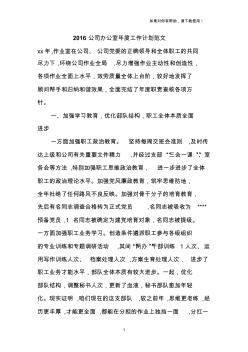 2016公司办公室年度工作计划范文
2016公司办公室年度工作计划范文
如果对你有帮助,请下载使用! 1 2016 公司办公室年度工作计划范文 xx年 ,作业室在公司、 公司党委的正确领导和全体职工的共同 尽力下 ,环绕公司作业全局 ,尽力增强作业主动性和创造性, 各项作业全面上水平,效劳质量全体上台阶,较好地发挥了 顾问帮手和归纳和谐效果,全面完结了年度职责查核各项方 针。 一、加强学习教育,优化部队结构,职工全体本质全面 进步 一方面加强职工政治教育。 坚持每周交班会准则 ,及时传 达上级和公司有关重要文件精力 ,并经过支部 “三会一课 ”、室 务会等方法 ,特别加强职工思维政治教育, 进一步进步了全体 职工的政治理论水平。加强党风廉政教育,筑牢思维防地, 全年杜绝了任何路风不良反映。加强对骨干分子的培育教育, 先后有名同志调查合格转为正式党员 ,名同志被吸收为 **** 预备党员 ,1 名同志被确定为建党培育对象,名同志被提级。 一方面加强职工业务学习

 压力表检定记录(0-16)MPaY-100自动计算误差高效
压力表检定记录(0-16)MPaY-100自动计算误差高效
送检 单位 生产 厂家 下限 上限 地点 温度 26 ℃ 相对 湿度 65 % 大气压 kPa 检定 周期 6 月 单位 MPa 检定 点数 5 ± 0.4 MPa ± 0.256 MPa 检定 核验XXX XXX 检定日期 2019.06.04 证书编号 20190604001 备注检定结果 合格 周检 16 16.2 16.2 0.0 0.0 +0.2 +0.2 0.0 8 8.1 8.1 0.0 0.0 +0.1 +0.1 0.0 12 12.1 12.1 0.0 0.0 +0.1 +0.1 0.0 0 0.0 0.0 0.0 0.0 0.0 0.0 0.0 4 4.0 4.0 0.0 0.0 0.0 0.0 0.0 检定依据 JJG 52-2013 《弹性元件式一般压力表、压力真空表和真空表》 测量上限( 90-100)% 其余部分 示值 轻敲位移 示值误差 升压 降压 升压 降压
Excel高效办公技巧大全
| Excel高效办公技巧大全 |
|||
| 书号: |
27808 |
ISBN: |
978-7-301-27808-6 |
| 作者: |
邓多辉 |
版次: |
1 |
| 开本: |
大32开 |
装订: |
平 |
| 字数: |
850 千字 页数:536 |
定价: |
¥49.00 |
| 浏览次数: |
69 |
||
| 出版日期: |
2017-01-03 |
||
内容简介:
《Excel高效办公技巧大全》是指导读者学习Excel 软件的基础入门图书。本书适用于Excel2007、2010、2013、2016等多个版本,适用面广。书中全面介绍了Excel 的使用技巧、功能与特性,原理讲解由浅入深,操作步骤清晰明确,能使读者快速掌握Excel,并利用其解决日常工作中遇到的问题。 本书共分为18章,循序渐进地讲解了Excel每个版本中最有价值的新增功能、使用和管理功能区、工作簿和工作表、单元格和区域、数据的输入和编辑、工作表的美化、数据的管理和分析、数据透视表、数据验证、条件格式、图表应用、使用快速分析工具分析数据、插图与艺术字、公式和函数、宏与VBA、协同处理和数据打印等内容。 本书讲解通俗易懂,内容系统全面,操作步骤直观具体。本书既适合初学者阅读,又可作为相关培训班的培训教材。
章节目录:
第一篇 Excel基础应用篇
第01章 与时俱进的Excel
001 将工作簿保存到Office Online中 实战 使用OneDrive在线查看、编辑工作簿
002 方便易用的公式编辑工具 实战 使用公式编辑工具快速插入公式
003 实时动态预览粘贴样式 实战 使用实时预览粘贴功能选择粘贴样式
004 自动保存工作簿文件 实战 恢复未保存的工作簿文件
005 屏幕截图 实战 在工作簿中插入屏幕截图
006 改进的图片编辑工具 实战 在Excel 中删除图片背景
007 使用迷你图显示数据趋势 实战 迷你图可视化分析数据
008 精美的SmartArt图形图片布局 实战 使用图片布局创建精美的SmartArt图
009 方便快捷的切片器工具 实战 使用切片器筛选数据
010 改进的筛选功能 实战 使用筛选搜索功能快速筛选
011 辅助功能检查器 实战 使用辅助功能检查器检查工作簿
012 轻松创建PDF/XPS文档 实战 将Excel文件保存为PDF/XPS文档
013 在开始屏幕搜索或下载模板 实战 在开始屏幕中下载所需模板
014 轻松操作多个工作簿工作窗口 实战 快速在多个工作簿之间切换
015 高效的快速分析工具 实战 使用快速分析工具分析数据
016 快速填充数据 实战 快速自动填充值
017 使用“操作说明搜索”查找操作 实战 快速搜索要执行的操作
018 获取和转换数据 实战 查询并导入数据
019 一键式预测 实战 根据历史数据预测工作表
020 快速创建更多类型的图表 实战 创建瀑布图
021 三维地图可视化数据 实战 使用三维地图
第02章 Excel基础操作技巧
022 快速启动Excel程序 实战 使用多种方法快速启动Excel程序
023 启动时打开指定的工作簿 实战 设置Excel启动文件夹,打开指定工作簿
024 以兼容模式打开早期版本工作簿 实战 兼容模式和兼容性检查
025 快速定位目标文件夹 实战 快速打开指定的文件夹
026 转换早期版本工作簿 实战 转换早期版本工作簿为“*.xlsx”文件格式
027 设置工作簿自动保存的时间间隔 实战 自定义工作簿自动保存的时间间隔
028 设置工作簿默认的保存类型 实战 自定义默认的文件保存类型
029 快速访问最近打开的工作簿 实战 设置显示最近打开的工作簿数目
030 固定常用工作簿和文件位置 实战 固定常用工作簿和文件位置
031 清除最近的位置列表中的位置信息 实战 修改注册表值清除最近的位置信息
032 个性化设置Excel配色方案和用户名 实战 设置Excel配色方案和更改默认的用户名
033 添加编辑语言 实战 在Excel中添加编辑语言
034 巧用键盘执行Excel命令 实战 利用键盘执行Excel命令
035 快捷菜单的妙用 实战 使用快捷菜单执行Excel命令
036 自定义快速访问工具栏 实战 向快速访问工具栏添加/删除命令
037 扩大工作窗口的工作区 实战 更改功能区显示方式
038 显示或隐藏选项卡 实战 在功能区中显示“开发工具”选项卡
039 在功能区中添加自定义选项卡 实战 在功能区添加常用工具选项卡
040 快速更改视图显示方式 实战 更改工作簿视图
041 自定义视图 实战 创建自定义视图
042 快速调整窗口显示比例 实战 调整窗口显示比例
043 妙用选择性粘贴 实战 选择性粘贴的应用
044 撤销/恢复多步操作 实战 快速撤销/恢复多步操作
045 让Excel自动滚屏 实战 自动滚屏浏览工作表
046 剪贴板的妙用 实战 使用剪贴板执行重复粘贴
047 巧用Excel帮助文件 实战 使用Excel的帮助文件
《Excel 2016高效办公——财务管理》以Excel 2016在财务管理中的具体应用为主线,按照财务人员的日常工作特点谋篇布局,通过介绍典型应用案例,在讲解具体工作方法的同时,介绍相关的Excel常用功能。
《Excel 2016高效办公——财务管理》分为15章,分别介绍了简单数据分析、凭证记录查询、本量利分析、采购成本分析、成本分析、投资决策、销售利润分析、往来账分析、销售预测分析、资产负债表对比分析法、损益表对比分析法、现金流量表对比分析法、杜邦分析法、VBA应用和预算管理等内容。在讲解这些案例的同时,将Excel各项常用功能(包括基本操作、函数、图表、数据分析和VBA)的使用方法与职业技能无缝融合,让读者在掌握具体工作方法的同时也相应地提高Excel的应用水平。
《Excel 2016高效办公——财务管理》案例实用,步骤清晰,主要面向需要提高Excel应用水平的财务人员。此外,书中的典型案例也非常适合初涉职场或即将进入职场的读者学习,以提升计算机办公应用技能。
本书主要是针对办公人员实现高效办公而编撰的,从全新的角度全面地介绍了利用Excel中的公式和函数完成各种数据资料的统计、计算、分析和汇总处理的方法,具有很强的实用性和可操作性。全书共分11章,分别介绍了Excel公式与函数应用基础,Excel函数在财务计算中的应用、在财务分析中的应用、在信息管理中的应用、在管理决策中的应用、在市场营销中的应用、在经济预测中的应用、在统计学中的应用、在数据库管理中的应用,Excel工程函数的应用以及Excel公式与函数综合应用等内容。
本书充分地考虑了办公人员的实际需要,增加了提示技巧——以免读者在学习的过程中走弯路、实例拓展——能够满足不同用户的需求等内容。这样无论是初学者还是有一定基础的读者,通过学习本书都能轻松地使用Excel解决办公中的各种问题。
本书既适合财务、管理以及工程计算等方面的办公人员阅读,也适合大中专学校经济管理类学生学习使用,同时还可以作为高效办公短训班的培训教材。
- 相关百科
- 相关知识
- 相关专栏
- 流动资金计划表
- 外高内低斜坡底
- 计量点
- 铜铁损电量
- 电网用电侧数据分析与应用
- 真实感图形绘制
- BIM实操技术
- BIM机电工程模型创建与设计
- 吉本Z18
- 纵横师友配电线路计价软件
- 价格预测
- 城市轨道交通工程盾构施工与管理
- 沈阳昌源钢结构工程有限公司
- 建筑安装企业
- 会计科目校验码
- AutoCAD全套建筑图纸设计教程
- 中国城市轨道交通协会会长办公会常务理事会
- 中国工商银行广东省分行信息化办公系统的设计与实现
- 在中国地质矿产经济学会2016年工作会议上的讲话
- 公路造价模板2016年3季度地方综合材料指导价格
- 公司办公楼项目消防工程施工组织设计(优秀工程案例)
- 公路造价模板2016价格信息11月价格(含税)
- 公司办公桌椅办公设备采购项目投标书(标准投标文件)
- 公路工程造价管理暂行办法交通部2016第67号令
- 广东韶关建筑工程材料厂商报价(2016年2季度)
- 基于Bishop方法EXCEL计算边坡稳定性计算
- 广东韶关建筑工程材料厂商报价(2016年3季度)
- 广东江门建设工程材料厂商报价(2016年4季度)
- 广东江门建设工程材料厂商报价(2016年3季度)
- 广州某办公建筑通风与空调系统现场节能检测案例分析
- 国家机关办公建筑和大型公共建筑能源审计导则
- 寒冷地区某办公建筑利用变频多联机系统供热能耗模拟